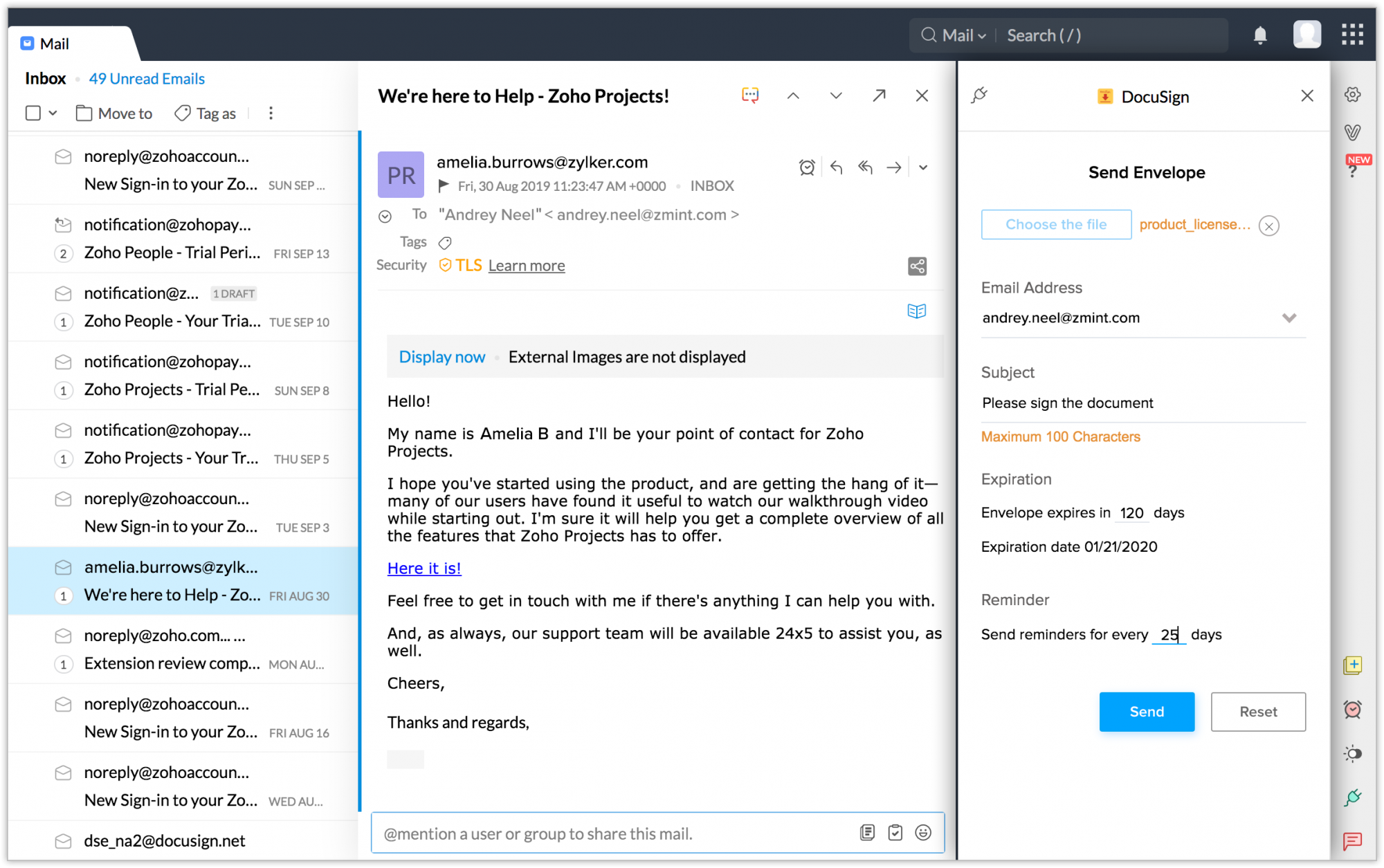DocuSign एक्सटेंशन
Zoho Mail के लिए DocuSign एक्सटेंशन से आपको ईमेल के ज़रिए किसी को भी दस्तावेज़ भेजने की सुविधा मिलती है, ताकि वे उस पर डिज़िटल रूप से हस्ताक्षर कर सकें। ईमेल में केवल एन्वलप अटैच करने के अलावा, इस एक्सटेंशन से आप एनवेलप में हस्ताक्षर की जगह निर्धारित कर सकते हैं और ईमेल के ज़रिए हस्ताक्षर स्थिति पर सूचनाएं प्राप्त कर सकते हैं।
एक्सटेंशन इंस्टाल करना
Zoho Mail के लिए DocuSign एक्सटेंशन को Zoho Marketplace से या आपके Zoho Mail खाते से इंस्टॉल किया जा सकता है।
अपने Zoho Mail खाते से एक्सटेंशन इंस्टाल करने के लिए:
- अपने Zoho Mail अकाउंट में लॉग इन करें
- सेटिंग्स > एकीकरण कार्ड > एकीकरण पर जाएं।
- मूल के अंतर्गत साझा किए गए एक्सटेंशन का चयन करें.
- Marketplace पर जाएं पर क्लिक करें। आपको Zoho Marketplace पर रीडायरेक्ट कर दिया जाएगा।
- DocuSign खोजें और इंस्टॉल करें पर क्लिक करें।
- सेवा की शर्तों से सहमत हों और स्थापित करें पर क्लिक करें।
- एक्सटेंशन इंस्टॉल हो जाएगा और eWidget ऐप मेनू में सूचीबद्ध किया जाएगा।
Zoho Mail से एन्वलप भेजना
- अपने मेलबॉक्स के निचले दाएं कोने में eWidget आइकन पर क्लिक करें।
- ऐप मेनू से DocuSign पर क्लिक करें।
- eWidget फलक में एन्वलप भेजें पेज खुल जाएगा।
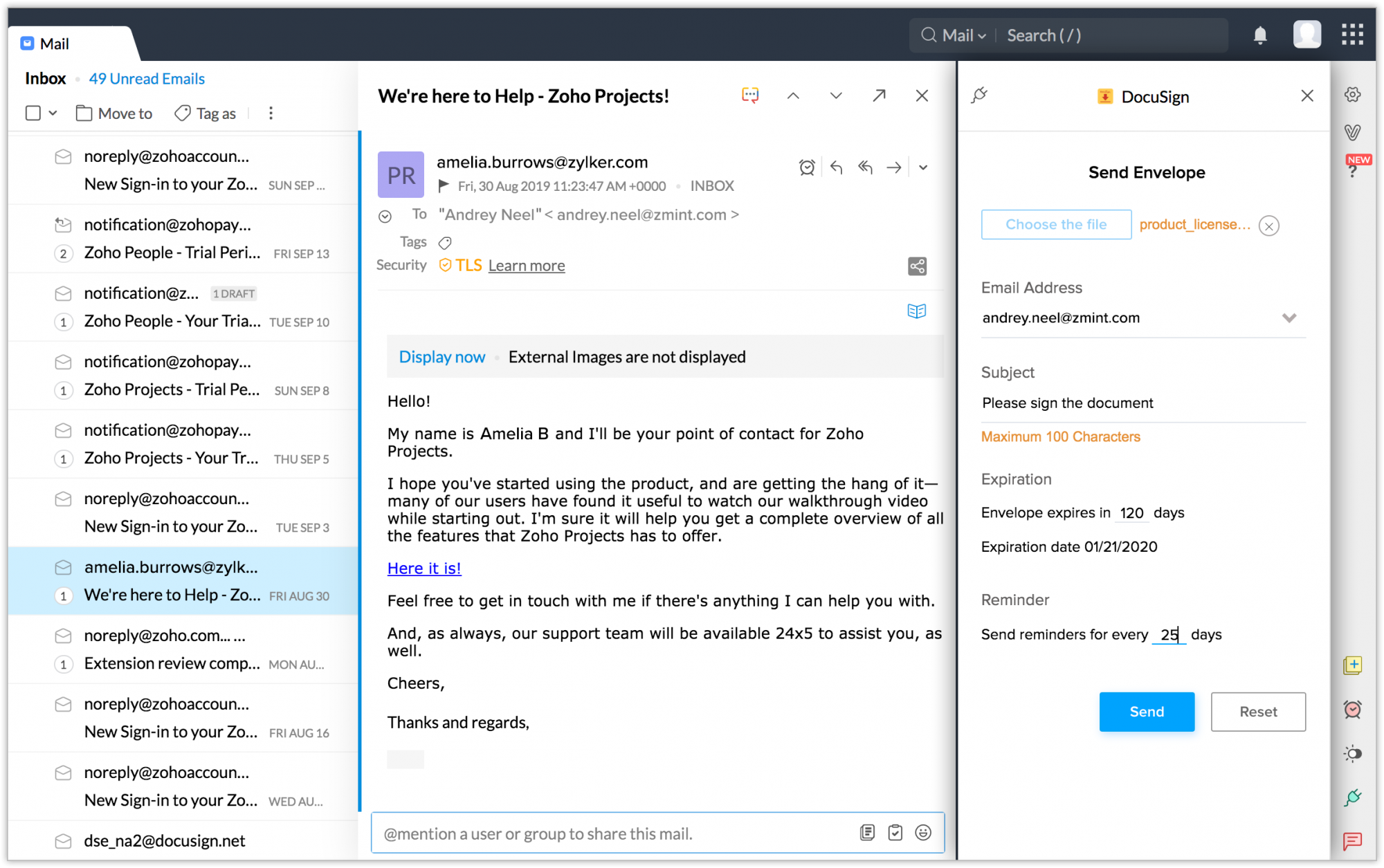
- फ़ाइल चुनें पर क्लिक करें और शेहर करने के लिए एन्वलप को अपलोड करें।
- खोले गए मेल के ईमेल पते अपने आप पॉप्युलेट हो जाएँगे।
- कोई विषय दर्ज करें।
- दस्तावेज़ के लिए समय सीमा समाप्ति की तारीख सेट करें।
- ग्राहक को कब याद दिलाना है, यह चुनने के लिए अनुस्मारक अवधि सेट करें।
- भेजें पर क्लिक करें।
- अगर आप दस्तावेज़ में हस्ताक्षर की तारीख निर्धारित करना चाहते हैं, तो हां पर क्लिक करें। दस्तावेज़, नए पॉप-अप में खुल जाएगा। अन्यथा, फिर भी भेजेंपर क्लिक करें
दस्तावेज़ दिए गए ईमेल पते पर भेजा जाएगा और प्राप्तकर्ता को ईमेल के माध्यम से सूचित किया जाएगा.
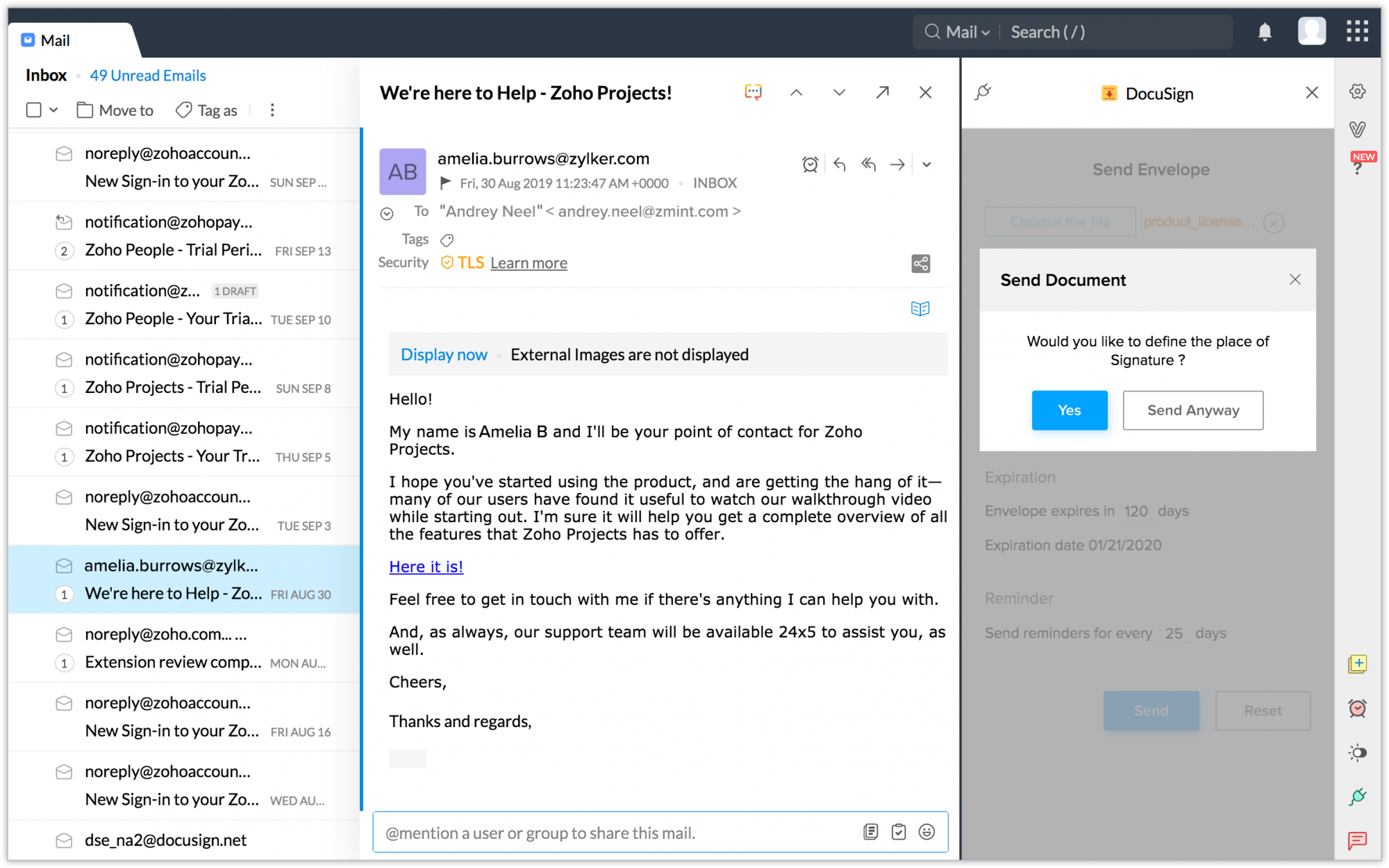
एक्सटेंशन की स्थापना रद्द करना
- सेटिंग्स > एकीकरण कार्ड > एकीकरण पर जाएं।
- मूल के अंतर्गत साझा किए गए एक्सटेंशन का चयन करें.
- DocuSign पर नेविगेट करें और अनइंस्टॉल करें पर क्लिक करें।
एक्सटेंशन की स्थापना रद्द की जाएगी।